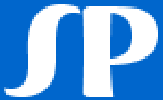Wie Sie selbst einen Termin in den Kalender der Stadtpolitik eingeben können
Zuerst: Der Veranstaltungskalender der Stadtpolitik Heidelberg führt Veranstaltungen von sozialen, kulturellen und politischen Initiativen und Organisationen, insbesondere zur Stadtpolitik, Stadtgeschichte und zur Friedenspolitik. Kulturelle Veranstaltungen führt der Kalender nur, wenn sie sich außerhalb des Mainstreams etablierter Kultureinrichtungen bewegen.
So gehen Sie vor:
- Schreiben Sie uns auf redaktion@stadtpolitik-heidelberg.de und teilen Sie uns mit, dass Sie den Kalender nutzen wollen.
- Sie erhalten von uns einen Benutzernamen. In der Regel ist das Ihr Name. Sie erhalten außerdem ein Passwort. Dieses Passwort können Sie später ändern.
- Rufen Sie http://stadtpolitik-heidelberg.de in Ihrem Browser auf.
- Klicken Sie den Schalter „Redaktion“ an. Er befindet sich unten auf jeder Seite im blauen Band ganz rechts. Es öffnet sich eine neue Seite mit dem Namen „Benutzerkonto“. Sie melden sich mit Benutzernamen und Passwort an. Damit kommen Sie auf Ihre persönliche Seite.
- In der Kopfleiste fahren Sie mit dem Cursor auf „Inhalt“. Es öffnet sich ein Drop down-Menü. Sie gehen weiter auf „Inhalt hinzufügen“ und klicken dann auf „Termin Veranstaltung“. Es öffnet sich eine neue Seite „Termin Veranstaltung erstellen“.
- Im Feld „Titel“ geben Sie den Namen des Veranstalters und das Thema der Veranstaltung ein. Im Feld „Body“ geben Sie die Details der Veranstaltung ein. Die verschiedenen Icons in der Kopfleiste des Bodys sind weitgehend selbsterklärend. Ansonsten fahren Sie mit dem Cursor auf das Icon - es erscheint dann eine kurze Erläuterung- und Sie probieren sie einfach aus. Sie können durch Markieren des Textes und Anklicken des Icons/Buttons die Schriftgröße und die Art des Satzes wählen, Bilder und Tabellen einfügen, Links erstellen etc.
- Unter dem Feld „Body“ finden Sie Eingabefelder für das Anfangsdatum und die Anfangszeit der Veranstaltung. Bei einem Klick auf die Felder öffnet sich ein Kalender bzw. eine Reihe von Zeitangaben in einem Drop down-Menü, die Sie anklicken können. Wenn Sie das Häkchen im Quadrat „Enddatum anzeigen“ entfernen, wird kein Enddatum angefordert.
- Jetzt scrollen Sie ganz nach unten zum Schalter „Speicher“, der sich ganz links befindet. Damit wird die Veranstaltung in den Kalender eingefügt.
- Wenn Sie auf den Schalter „Dashboard“ in der Kopfzeile der Seite klicken, erscheint eine Übersicht über die zuletzt eingegebenen Veranstaltungen („Neuester Inhalt“). Mit einem Klick auf „Bearbeiten“ können Sie Ihren Eintrag nochmals überprüfen und ändern, mit Klick auf „Löschen“ wird der Eintrag wieder aus dem Kalender entfernt.
- Ein Klick auf den Knopf „Veranstaltungskalender“ bzw. den Eintrag zeigt Ihnen, wie Ihr Eintrag auf der Internetseite aussieht.
Bei Anfangsschwierigkeiten ist die Redaktion Ihnen gerne behilflich. Sie erreichen uns unter redaktion@stadtpolitik-heidelberg.de .
Heidelberg, 13.07.2017 Arnulf Weiler-Lorentz